Stroomschema maken
 Stroomdiagram of flowchart maken? Er zijn uitstekende gratis programma's, ook online, die een alternatief zijn voor Microsoft Versio. Deze tools bieden de basisfuncties voor het tekenen van diagrammen, en zonodig ook templates.
Stroomdiagram of flowchart maken? Er zijn uitstekende gratis programma's, ook online, die een alternatief zijn voor Microsoft Versio. Deze tools bieden de basisfuncties voor het tekenen van diagrammen, en zonodig ook templates.
Tekenen van schakelschema's (voor electrische schakelingen)
Online stroomschema maken met yEd Live
yEd Live is een online programma voor het maken van diagrammen en grafieken. Het biedt alle standaardsymbolen voor flowcharts, en is eenvoudig in gebruik.Platform: Online.
Taal: Engels, Duits, Frans.
Gratis: Ja.
- Ga naar yEd Live.
- Klik door de introductieschermen en kies Create diagram.
- Scroll in de rechterkolom - onder Palette - en open de Flowchart Nodes.
- Je kunt de symbolen naar het werkvlak slepen, en aan de hoeken trekken om groter te maken.
- Dubbelklik in het symbool om een vakje te krijgen om tekst in te voeren.
- Je kunt symbolen met elkaar verbinden door een lijn te trekken vanuit het midden van een symbool.
Laat de muisknop los op het punt van een ander symbool waar de lijn aan moet haken. - Selecteer een symbool en kies het tabblad Properties in de rechterkolom om aanpassingen te maken, zoals kleur en tekstgrootte. Je kunt hier ook met één klik een symbool vervangen door een ander symbool.
- Klik linksboven op de
 streepjes en kies Save om het diagram te bewaren. Bijvoorbeeld bij een clouddienst, of als GraphML bestand op je computer.
streepjes en kies Save om het diagram te bewaren. Bijvoorbeeld bij een clouddienst, of als GraphML bestand op je computer. - Kies Export om het diagram te downloaden als PNG, SVG of PDF-bestand.
De maat is gemakkelijk te regelen met de schuifbalk.

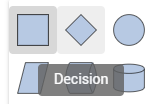
Uitleg over het gebruik van flowchart symbolen
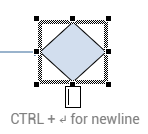
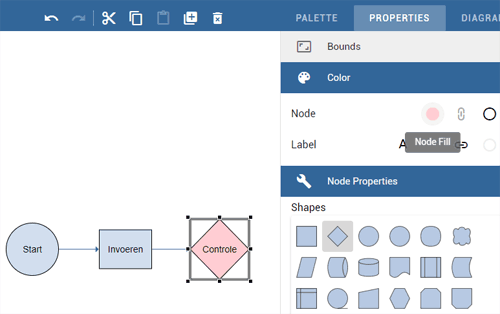

Handleiding: flowchart maken met Dia
Dia is een programma voor desktops met alle gebruikelijke functies voor het tekenen, opslaan en exporteren van stroomdiagrammen. Dit programma is gebaseerd op Microsoft Versio, maar is eenvoudiger in gebruik. Het programma werkt ook in Windows 10 en 11.Platform: Windows (alle versies), Mac OS X, Linux.
Taal: Engels.
Gratis: Ja. Open Source software.
Programma installeren
- Ga naar Dia en download en installeer het programma.
- Open het programma.
- In het menu zijn een aantal standaardvormen te zien.
Je kan deze in het venster slepen. Je kan ook direct tekst invoeren, door te typen. De vorm past zich aan bij de hoeveelheid tekst.
Uitleg over het gebruik van flowchart symbolen - Trek aan de hoeken om de vormen te vergroten en te verkleinen.
- Dubbelklik op de vorm voor meer opties, zoals de lettergrootte en achtergrondkleur.
N.B. Vormen kunnen er rafelig uitzien op het scherm, maar worden bij het printen strak weergegeven.

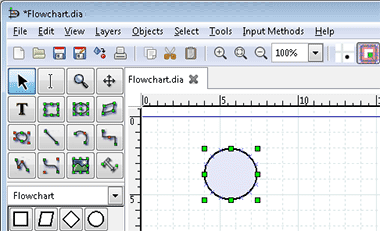
Verplaatsen van vormen
- Klik op de vorm, zodat groene blokjes zichtbaar worden.
- Klik in het menu op de pijl rechtsboven. De vorm kan gesleept worden.
- Je kan met de muis meerdere vormen selecteren, en tegelijk verplaatsen.
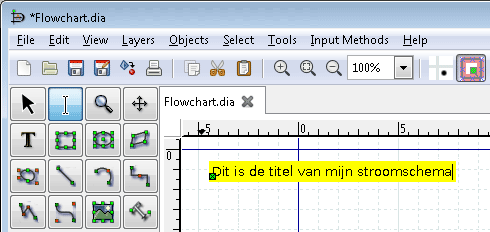
Losse tekst invoeren
- Klik op het T symbool en daarna in het scherm.
- Je kan nu direct tekst invoeren.
- Om de tekst later te wijzigen klik je op het | symbool.
- Dubbelklik op de tekst voor meer opties, zoals lettertype en kleur.
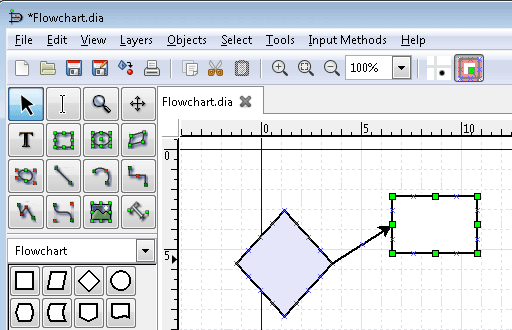
Vormen verbinden met lijnen
- Klik in het menu op een lijn symbool. Dia bevat verschillende lijnvormen: o.a. recht, gebogen, zigzag en bezier-vorm.
- Klik vervolgens op de hoek van een vorm. De lijn wordt vastgeklikt.
- Sleep de andere hoek van de lijn naar de vorm die je wil verbinden. Als een lijn is vastgeklikt aan een rood hoekje van een vorm zit hij vast: de lijn zal meebewegen als de vorm wordt verplaatst.
- Via File - Save kan het stroomschema worden opgeslagen.
- De diagrammen kunnen ook worden geëxporteerd als afbeelding of vectortekening.
Grafiek maken
Taartdiagram of lijngrafiek nodig? Handleiding voor het maken van grafieken.
QR-code met vCard
Maak een QR-code met een digitaal visitekaartje.
Tekenprogramma's
De beste gratis software voor creatief tekenen, schilderen en ontwerpen.
Plattegrond maken
Handig voor interieur- of tuinontwerp: gratis software om plattegronden te ontwerpen.
Gebruikersaccount aanmaken in Windows
Wat je moet weten als je familie of gasten toegang geeft tot je computer.
Presentaties maken
De beste programma's voor online presentaties. Gratis en compatibel met PowerPoint.
Games maken
Zelf een computerspel maken? Deze software voor beginners helpt je op weg.
Fitness apps
De beste apps om in vorm te komen, en te blijven.
Online logo maken
Direct klaar logo's via sjablonen en AI.
EHBO apps
Onmisbaar op elke telefoon: een app voor noodgevallen.
PDF maken
Een PDF maken zonder aparte PDF-software: zo doe je dat.
Online rekenmachines
De beste adressen voor gewone en grafische rekenmachines, en omrekenen van eenheden.
Online takenlijsten
Met deze apps voor to do lijstjes krijg je meer werk gedaan.
Lettertype maken
Online apps om je handschrift om te zetten in een lettertype, of eigen letters te ontwerpen.
Online Duits leren
Gratis oefeningen, apps en cursussen om je Duits bij te spijkeren.
Video DVD maken
Handleiding voor het maken van een DVD met menu.
Online muziek knippen
Snel bijsnijden van een MP3? Zo doe je dat.
Leren programmeren voor volwassenen
Online cursussen, bootcamps en IT-opleidingen voor beginners en gevorderden.
Tekst in een foto zetten
Zo doe je dat snel op een iPhone, Android telefoon of computer.
PDF anonimiseren
Persoonlijke gegevens in een PDF zwart maken.
Keuken ontwerpen
Handleiding voor het tekenen van een keuken met Floorplanner.
Maak een plattegrond van je huis
Handleiding voor het maken van een plattegrond met Floorplanner.
Technische tekenprogramma's
De beste gratis software voor techniek en bouw.
Apps maken
Zonder programmeren een app maken? Deze programma's maken het mogelijk.
Tuin ontwerpen
Handleiding voor het maken van een tuinontwerp met Floorplanner.
Word Cloud maken
Deze websites zetten een woordenlijst om in een pakkende illustratie.
Boek uitgeven
Via internet kan iedereen een boek uitgeven en te koop aanbieden via webwinkels.
Lettertype maken
Online apps om je handschrift om te zetten in een lettertype, of eigen letters te ontwerpen.
Kalender maken
Zelf een kalender maken en uitprinten. Zo werkt het.
Animaties maken
Van animatieplaatje tot animatiefilm: zo breng je beelden in beweging.
Quotes maken
Zo maak je snel een afbeelding met een pakkende tekst.
Dode links opsporen
Automatische linkcheckers helpen webmasters bij het onderhouden van links.
Domeinnamen zoeken
Domeinnaam al bezet? Deze websites helpen bij het vinden van alternatieven.
Website voorbeelden
Inspiratie voor webontwerpers: voorbeelden van mooie, originele en innovatieve designs.
Gratis websites
De beste website-builders voor een blog, site of online dagboek.
Portfolio websites
Een portfolio op internet is een must voor creatieven en brengt het publiek naar je toe.
HTML formulier verzenden
Zo maak je een script om een webformulier te versturen.
Contactformulier maken
Met Google maak je gemakkelijk een contactformulier voor een website.
Uitnodiging maken
Zo maak je een coole digitale uitnodiging met een app.
Games maken
Zelf een computerspel maken? Deze software voor beginners helpt je op weg.
Mindmap maken
Zo maak je een online mindmap met Bubbl.us
Tattoo lettertypes
Zo vind je letters voor het ontwerpen van een tattoo.







































